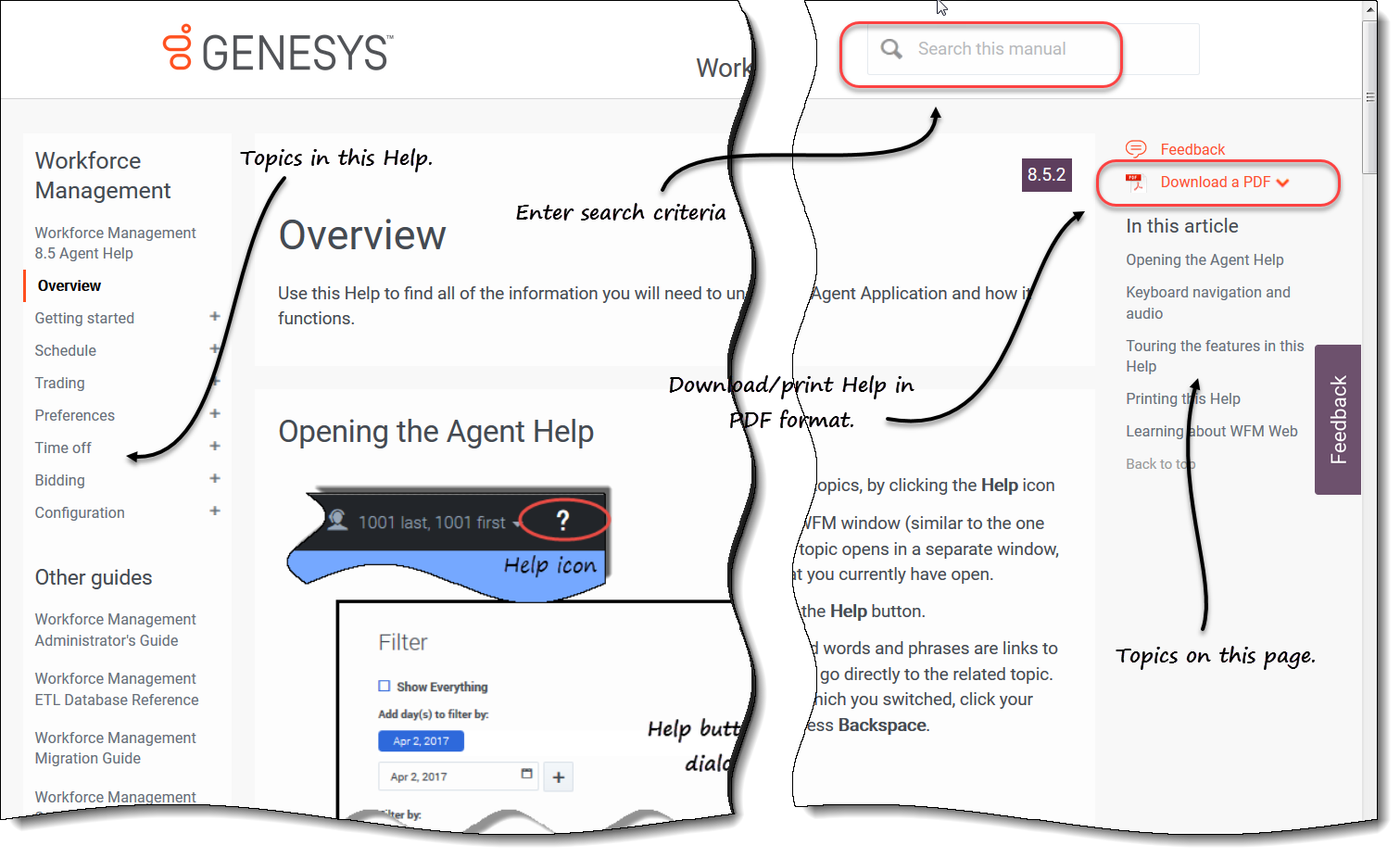Contents
Présentation
Référez‑vous à ce guide d'aide pour trouver tous les renseignements nécessaires à votre compréhension des caractéristiques et du fonctionnement de Workforce Management (WFM) Agents.
Ouvrir Agent Aide
Ouvrez les rubriques d'aide contextuelle en cliquant sur l'icône Aide ![]() dans la partie supérieure droite de la fenêtre WFM (semblable à celle à côté de votre nom). Une rubrique d’aide s’ouvre dans une fenêtre séparée, décrivant la fenêtre que vous avez actuellement ouverte.
dans la partie supérieure droite de la fenêtre WFM (semblable à celle à côté de votre nom). Une rubrique d’aide s’ouvre dans une fenêtre séparée, décrivant la fenêtre que vous avez actuellement ouverte.
Dans les boîtes de dialogue ouvertes, cliquez sur le bouton Aide.
Dans les rubriques d'aide, les mots et phrases soulignés représentent des liens vers d'autres rubriques. Cliquez sur n'importe quel lien pour atteindre directement la rubrique concernée. Pour revenir à la rubrique commuté, cliquez sur le bouton Précédent de votre navigateur ou appuyez sur la touche Retour arrière.
Si vous ne disposez souris pour cliquer sur les commandes, vous pouvez appuyer sur la touche Tab pour mettre "l'accent" sur la commande que vous voulez exécuter, puis appuyez sur Entrée ou sur la barre d'espace.
Explorer les fonctions de la présente rubrique d’aide
Cliquez sur une rubrique dans la table des matières à gauche de la fenêtre d'aide pour en savoir plus sur la fonction correspondante. Vous pouvez également cliquer sur les liens dans la section Se familiariser avec WFM Web pour commencer à explorer les rubriques d'aide.
Cliquez sur les titres dans la table des matières à droite de la fenêtre d’aide pour accéder à d’autres rubriques sur cette page.
Générer cette aide en format PDF, en cliquant sur version PDF juste en dessous de la table des matières.
Pour trouver des détails précis, utilisez la fonction recherche en haut des pages pour rechercher de l’aide ou pour trouver des renseignements connexes dans d’autres documents.
Impression cette aide
Si vous souhaitez imprimer l’aide, procédez comme suit :
- Cliquez sur Version PDF en bas de la Table des matières, dans le volet de navigation.
- Lorsque la boîte de dialogue s’ouvre, sélectionnez l’une des deux options :
- Cliquez sur Ouvrir avec vous sélectionner le programme avec lequel vous souhaitez afficher et imprimer la rubrique d’aide.
- Si vous choisissez cette option, vous pouvez l’enregistrer après ouverture dans l’application indiquée. Adobe Acrobat v9 est recommandé.
- Cliquez sur Enregistrer le fichier permet d’enregistrer l'aide dans un dossier sur votre ordinateur.
- Cliquez sur Ouvrir avec vous sélectionner le programme avec lequel vous souhaitez afficher et imprimer la rubrique d’aide.
- Si vous choisissez de l’enregistrer, une fois le téléchargement terminé, accédez au dossier dans lequel vous avez enregistré le fichier .pdf. Puis utilisez la fonction Imprimer dans votre application pour imprimer le fichier, ou ouvrir et afficher le fichier sur votre ordinateur en mode hors connexion.
Initiation à WFM Web
Pour apprendre comment fonctionne WFM Web, cliquez sur l'un des liens ci-dessous :
| Rubrique | Description |
|---|---|
| Mise en route | Résume les notions de base sur le navigateur et WFM Web, notamment sur la connexion et la déconnexion, l’utilisation des sélecteurs de date et la modification des autres paramètres. |
| Horaire | Décrit l’affichage de la fenêtre Horaire et vous permet d’afficher votre calendrier ainsi que les horaires des autres agents. |
| Échange | Explique comment créer, consulter et répondre aux propositions d'échange d'horaires. |
| Préférences | Explique comment afficher, ajouter et modifier vos quarts de travail, disponibilité et des préférences de jour de congé dans Web WFM. |
| Congé | Décrit l'affichage Congés et explique comment ajouter, modifier ou supprimer et offre pour de congés. |
| Offre | Explique comment consulter et répondre à offre un scénario d'offre. |
| Configuration | Décrit vos renseignements personnels et les paramètres ainsi que d’autres détails, tels que le transport partagé et les totaux des exceptions. |